Notion WP Sync Pro: Conectarea WordPress și Notion
Publicat: 2023-07-10Notion este un instrument dinamic și puternic pentru crearea și organizarea conținutului dvs. Îl poți folosi pentru a crea postări de blog, a crea contururi, a înregistra idei și pentru a colabora cu alții. Conectând Notion la WordPress, vă puteți transfera fără probleme conținutul de la Notion la WordPress pentru publicare, fără a fi nevoie de copierea și lipirea manuală. Integrarea Notion WP Sync Pro facilitează conectarea.
Dar de ce conectați Notion la WordPress în primul rând?
Conectarea contului dvs. Notion la site-ul dvs. WordPress poate oferi multiple beneficii, în funcție de nevoile dvs. specifice. Există mai multe motive pentru care ați putea dori să integrați Notion cu WordPress.
Diferite platforme, diferite puncte forte
Noțiunea este excelentă pentru brainstorming, conturarea și organizarea ideilor dvs. Integrarea înseamnă că puteți începe să vă redactați conținutul în Notion, să adăugați aspect și structură, apoi să îl exportați cu ușurință în WordPress pentru editare și publicare finale.
Colaborare în Noțiune
Puteți colabora cu membrii echipei dvs., generând idei, adunând feedback și făcând revizuiri în noțiuni. Puteți exporta conținutul final în WordPress și puteți beneficia de gestionarea rolului utilizatorului și fluxurile de lucru ale platformei.
Urmărirea modificărilor în noțiune
Notion păstrează un istoric detaliat al versiunilor bazelor de date și paginilor dvs. Aceasta înseamnă că puteți urmări modificările și puteți reveni la versiunile anterioare dacă este necesar. Când vă sincronizați contul Notion cu site-ul dvs. WordPress, puteți menține o evidență centralizată a revizuirilor și actualizărilor conținutului dvs., ceea ce poate fi util atunci când sunt implicate multe persoane.
Lucrul offline cu Notion
Notion vă permite să lucrați la conținutul dvs. chiar și fără o conexiune la internet. Odată ce sunteți conectat și integrați Notion cu WordPress, puteți continua să scrieți sau să vă organizați conținutul în Notion offline și apoi să îl sincronizați cu WordPress odată ce sunteți din nou online.
Sincronizarea Notion cu WordPress vă poate simplifica crearea de conținut și fluxul de lucru, îmbunătăți colaborarea, poate folosi funcțiile de editare puternice ale Notion și menține un flux de lucru coeziv între cele două platforme.
În acest articol, vă voi arăta cât de ușor poate fi să vă conectați site-ul WordPress cu contul Notion folosind pluginul Notion WP Sync.
Utilizați Notion WP Sync pentru a conecta WordPress și Notion
Pluginul WordPress Notion WP Sync vă permite să exportați și să sincronizați baza de date Notion, paginile și conținutul cu site-ul dvs. WordPress. Se sincronizează instantaneu folosind webhook-uri sau puteți alege să vă sincronizați manual sau să configurați un program.
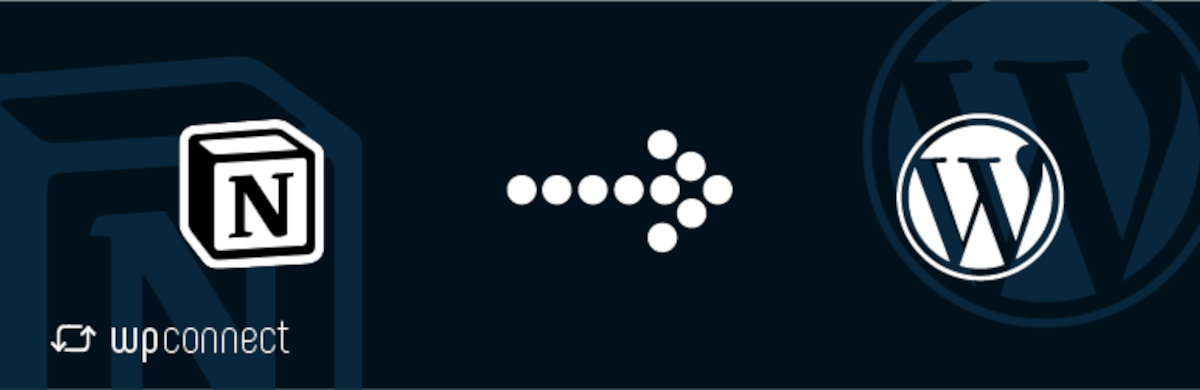
Notion WP Sync vă permite să conectați WordPress la mai multe baze de date și pagini Notion. Folosind versiunile Pro, puteți configura și publica conexiuni nelimitate.
Pluginul vă oferă posibilitatea de a afișa datele Notion în orice tip de postare WordPress nativ, tipuri de postări personalizate existente (cum ar fi un produs WooCommerce) și chiar tipuri de postări personalizate pe care le puteți crea din interiorul pluginului.
Cu Field Mapping, puteți mapa proprietățile bazei de date Notion la câmpuri WordPress cum ar fi titlul, data, categoria și extrasul - în plus, versiunea Pro+ include suport pentru câmpuri personalizate avansate.
Puteți alege să publicați conținutul Notion sincronizat ca postare sau pagină și, de asemenea, vă permite să utilizați coduri scurte în blocurile Gutenberg sau Divi, Elementor sau orice alt generator de pagini pe care îl utilizați.
Cum se utilizează Notion WP Sync
Pluginul în sine este foarte ușor de configurat și utilizat. În timpul configurării inițiale, va trebui să treceți între contul dvs. Notion și site-ul WordPress, dar procesul este simplu. Vă voi ghida prin pași.
Instalare
Puteți încerca versiunea gratuită căutând „ WP Sync for Notion ” în administratorul WordPress → Plugins → Adăugați nou.
Versiunea gratuită are următoarele limitări.
- O singură conexiune și Pages Sync.
- Nu sunt disponibile CPT (Tipuri de postări personalizate) și câmpuri personalizate.
- Acceptă sincronizarea manuală și are două opțiuni de sincronizare recurente.
În acest tutorial, voi acoperi versiunea Pro.
În primul rând, trebuie să achiziționați pluginul de pe site-ul web WP Connect.
Instalați și activați pluginul pe site-ul dvs. WordPress la fel ca oricare altul. Odată activat, veți vedea Notion WP Sync în meniul dvs. Administrator. Dacă aveți o cheie de licență, faceți clic pe Setări și introduceți-o acolo.
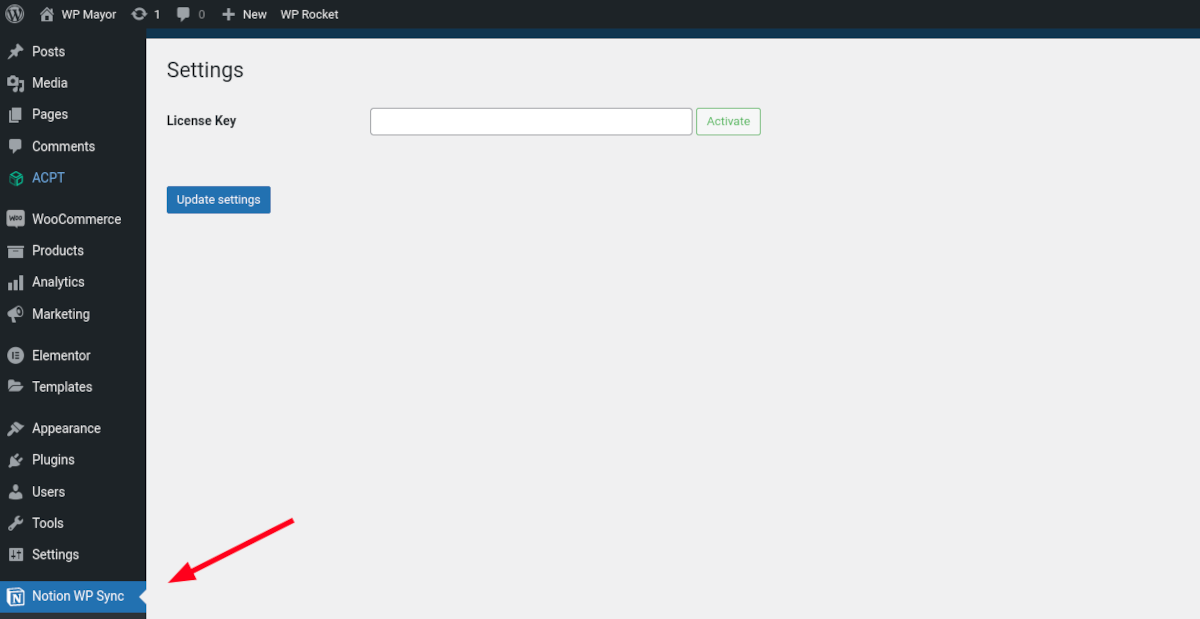
Asta e pentru setari. Restul configurației pentru Notion WP Sync se realizează în Toate conexiunile .
Crearea unei conexiuni
Primul lucru pe care trebuie să-l faceți este să creați o integrare și un token în contul dvs. Notion. Conectați-vă la Notion și navigați la Setări și membri → Conexiunile mele → Dezvoltați sau gestionați integrările .
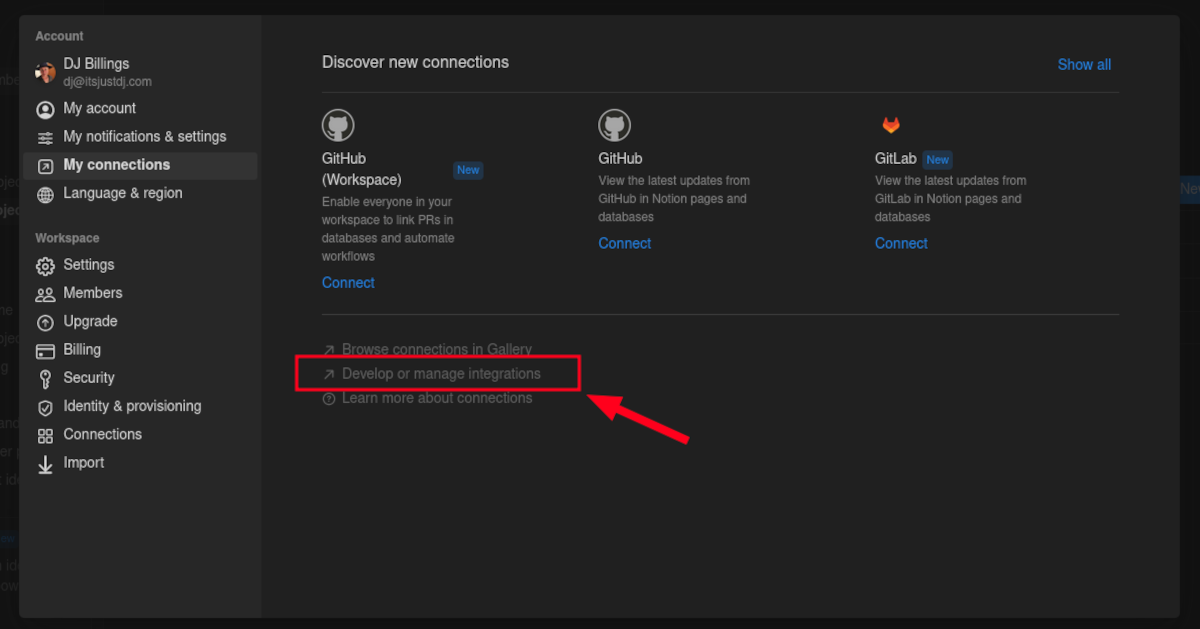
În meniul Integrațiile mele, faceți clic pe butonul + Integrare nouă . Pe următorul ecran, introduceți un nume pentru integrare („Notion WP Sync” este o alegere logică). Alegeți spațiul de lucru pe care doriți să îl integrați și faceți clic pe Salvare .
Aceasta vă duce la ecranul Secrete, dar mai sunt câteva setări de configurat. Navigați la Capabilități și asigurați-vă că „Citiți conținutul” și capabilitățile utilizatorului „Citiți informațiile utilizatorului, inclusiv adresele de e-mail” sunt selectate. Faceți clic pe Salvați modificările .
Acum puteți merge la ecranul Secret și puteți copia codul secret de integrare internă.
Înapoi pe site-ul dvs. WordPress, navigați la Notion WP Sync→Add New . Introduceți codul în câmpul corespunzător.
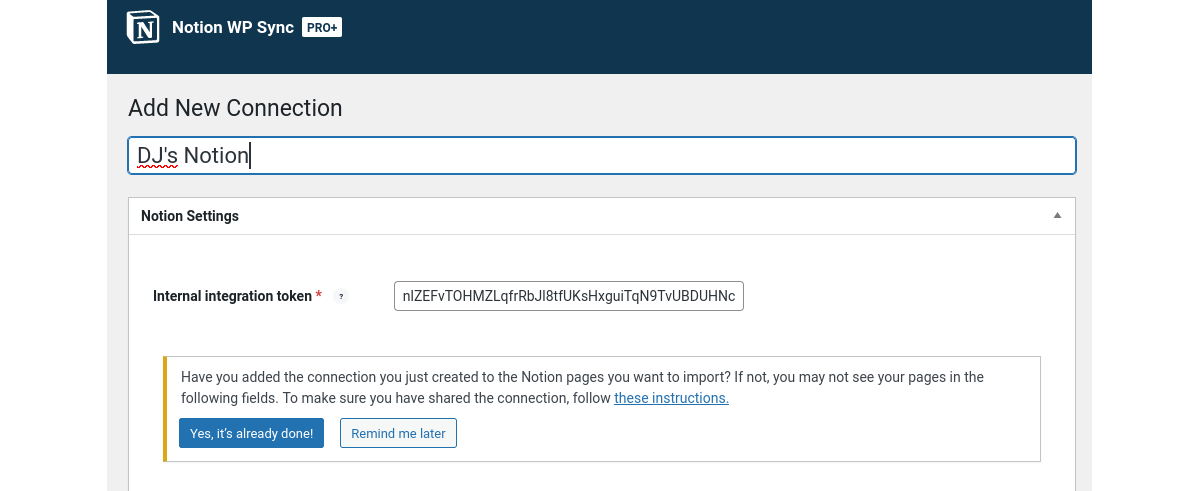
Veți observa un avertisment:
Ați adăugat conexiunea pe care tocmai ați creat-o la paginile Notion pe care doriți să le importați? Dacă nu, este posibil să nu vă vedeți paginile în următoarele câmpuri.
Dacă nu ați făcut deja acest lucru, aceasta înseamnă că trebuie să vă întoarceți la contul Notion pentru a adăuga conexiunea la paginile sau baza de date. Lăsați ecranul Adăugați o nouă conexiune în WordPress așa cum este pentru moment și întoarceți-vă la Notion.
Faceți clic pe cele trei puncte din colțul din dreapta sus pe o pagină pe care doriți să vă conectați cu WordPress. Din meniul drop-down, selectați Adăugați conexiuni, apoi căutați Notion WP Sync - sau cum ați numit integrarea dvs.
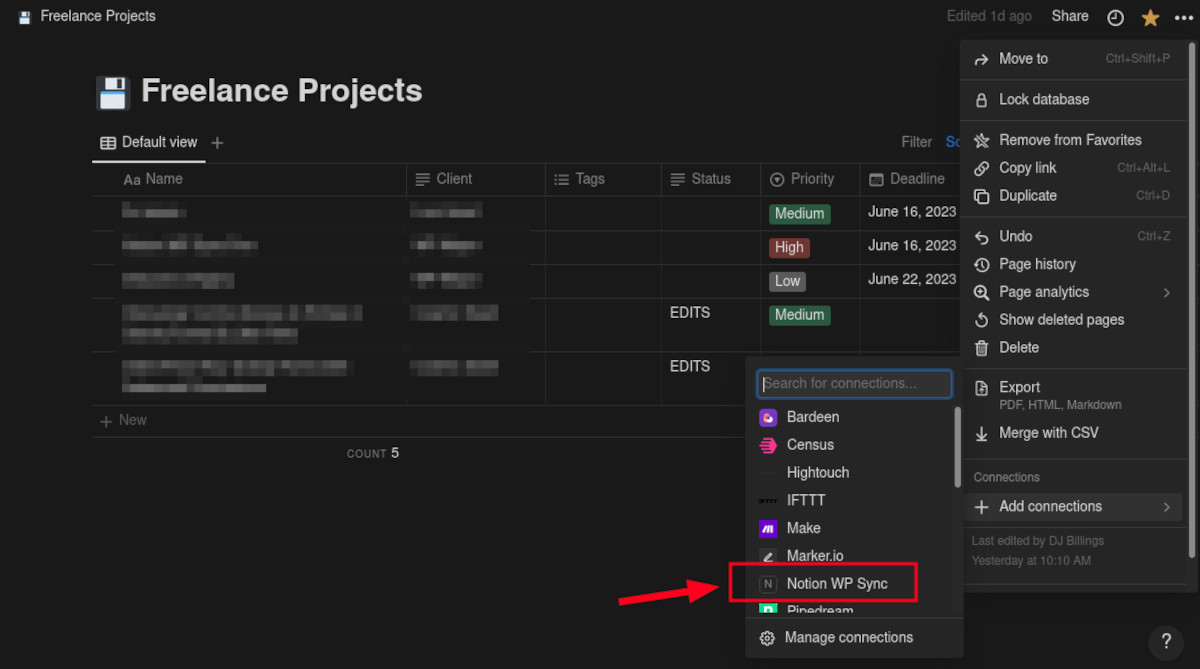
Acum puteți reveni la WordPress și la ecranul Adăugați o nouă conexiune. Deoarece ați completat deja indicativul de integrare internă și ați adăugat conexiuni în Notion, puteți începe să importați conținut.

Importarea conținutului noțiunii dvs
Puteți importa atât Paginile de noțiune, cât și bazele de date în WordPress. Sub Alegeți, puteți căuta acum paginile sau baza de date pe care le-ați conectat în Notion. Puteți selecta mai multe pagini, dar pentru ca maparea să funcționeze, trebuie să alegeți o singură bază de date.
Trecând în jos la meniul Import As..., trebuie să decideți cum va fi afișat conținutul Notion pe site-ul dvs.
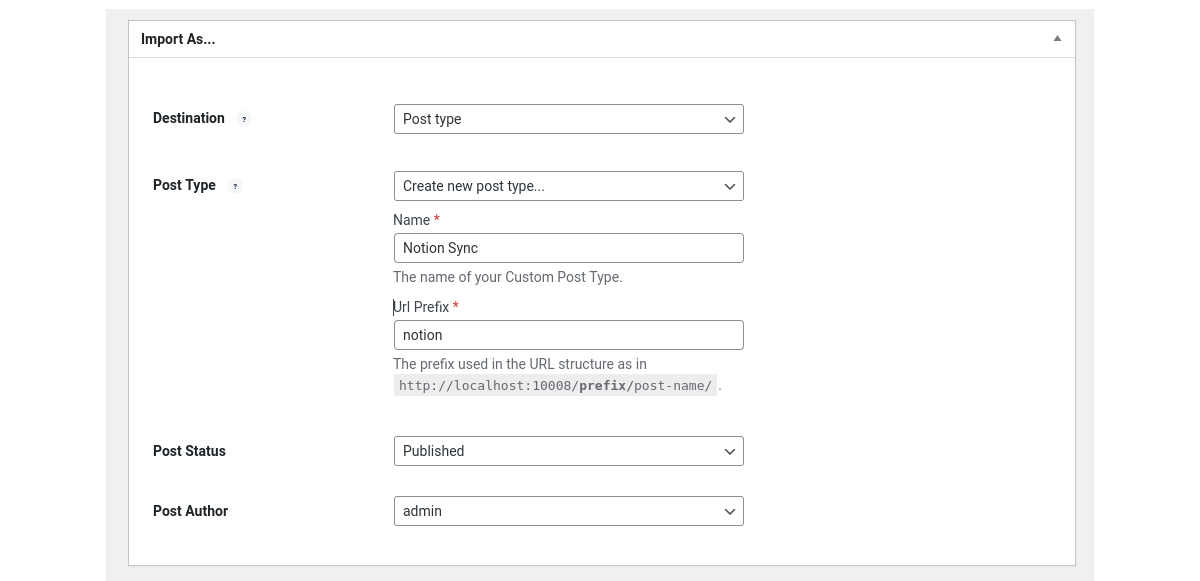
Destinaţie
Puteți alege fie tipul de postare, fie codul scurt. Puteți utiliza codul scurt într-un bloc pe orice postare sau pagină.
Tip post
Există mai multe opțiuni în Tipul postării. Puteți alege pagina sau postarea nativă WordPress sau dacă aveți tipuri de postări personalizate (cum ar fi produsele WooCommerce), le puteți folosi și pe acestea. În plus, puteți chiar să creați un nou tip de postare. De exemplu, am creat un nou tip de postare numit Notion Sync.
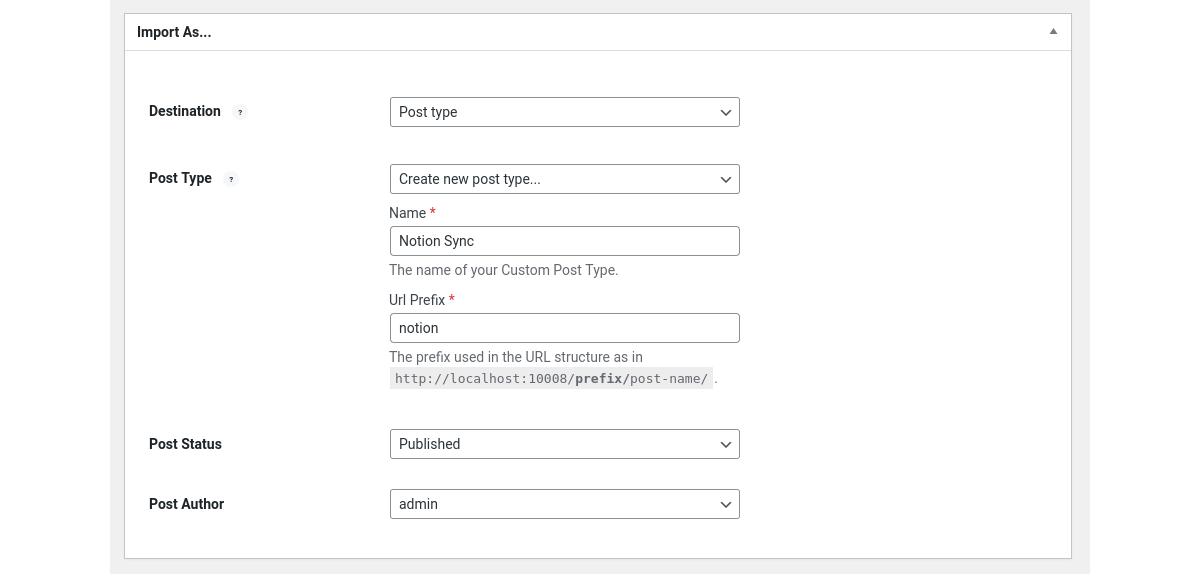
Starea postării
Deși aveți toate stările disponibile în meniul drop-down, probabil că veți dori să alegeți fie Publicat, fie Schiță, pe măsură ce învățați cum să configurați Notion WP Sync.
Autor post
Pur și simplu alegeți utilizatorul pe care doriți să-l afișați ca autor al postării.
Cartografierea câmpului
Această secțiune vă permite să legați câmpurile din Notion cu câmpurile WordPress. Faceți clic pe butonul Adăugați câmp. În stânga, sub Câmp de noțiune, alegeți un câmp din meniul derulant. Apoi, în dreapta, selectați un câmp corespunzător în WordPress sau creați un câmp personalizat.
Setări de sincronizare
Puteți configura modul în care Notion se sincronizează cu site-ul dvs. WordPress cu doar câteva selecții ușoare. Sub Strategie, selectați metoda de sincronizare a conținutului dvs. Notion cu WordPress.
Adăugați: adaugă numai conținut nou.
Adăugați și actualizați: adaugă conținut nou și actualizează conținutul din înregistrările modificate.
Adăugați, actualizați și ștergeți: include adăugarea, actualizarea și ștergerea conținutului din Notion.
Trigger vă permite să determinați frecvența de sincronizare sau dacă doriți să o faceți manual. Dacă alegeți Recurentă, există opțiuni suplimentare pentru frecvență. Echipa de la Notion Wp Sync recomandă, de asemenea, configurarea WP-Cron ca un job cron pentru o performanță mai bună. Alegerea Instant prin webhook permite sincronizarea instantanee a conținutului dvs. Notion.
După ce ați făcut toate selecțiile, derulați înapoi în partea de sus și faceți clic pe Publicați. Când conexiunea este salvată cu succes, puteți face clic pe butonul Sincronizare acum și puteți verifica conexiunea.
Vizualizarea conținutului noțiunii dvs
Acum puteți vizualiza conținutul dvs. sincronizat. Dacă ați ales să publicați ca postare, pagină sau alt tip de postare personalizată, navigați la lista de postări sau pagini și găsiți-o pe cea nouă Notion WP Sync tocmai creată. Dacă ați ales să utilizați un cod scurt, pur și simplu lipiți codul scurt într-un bloc și vizualizați-l!
Prețuri
WP Sync for Notion este gratuit de instalat și utilizat. Are funcții limitate, inclusiv o singură conexiune și Pages Sync. Nu sunt disponibile CPT (Tipuri de postări personalizate) și câmpuri personalizate. Acceptă sincronizarea manuală și are două opțiuni de sincronizare recurente.
Puteți accesa mai multe funcții și licențe cumpărând Notion Sync Pro . Au două planuri de prețuri, Single și Team. Versiunea cu plată vine cu funcții complete, inclusiv atât Pagini, cât și Sincronizare baze de date. De asemenea, are suport pentru coduri scurte (cu blocul Gutenberg), CPT, suport pentru câmpuri personalizate și toate strategiile de sincronizare.
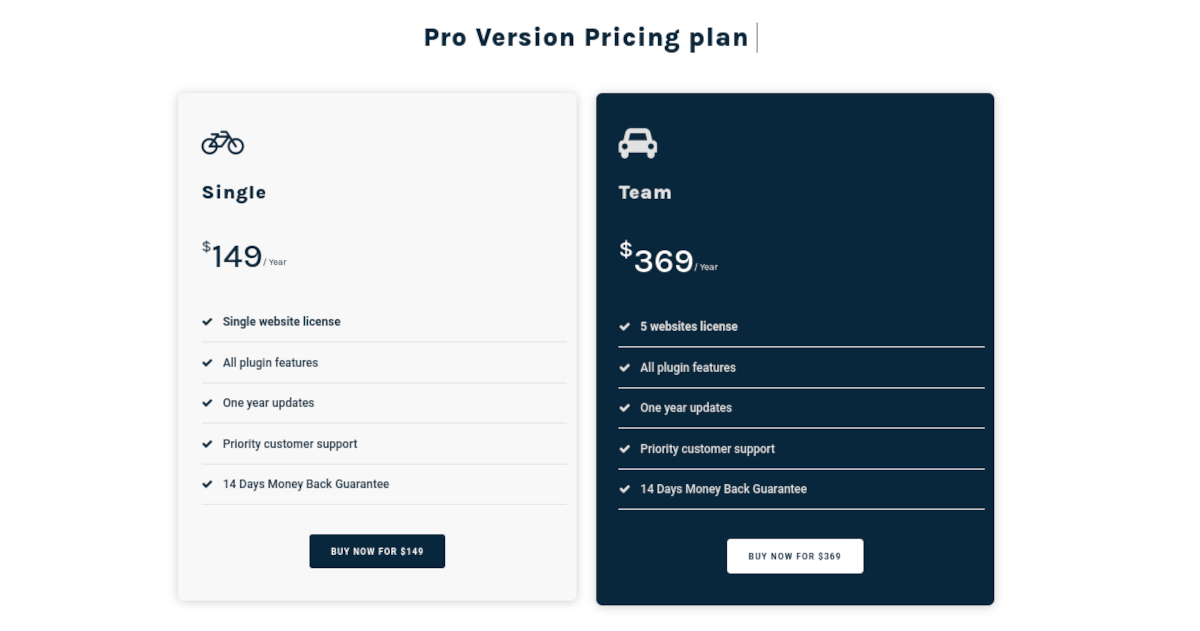
Singur
În planul Single, veți cheltui 149 USD pe an pentru:
- Licență unică pentru site-ul web
- Toate caracteristicile pluginului
- Un an de actualizări
- Asistență clienți prioritară
- Garanție de rambursare a banilor în 14 zile
Echipă
Cu planul de echipă, veți cheltui 369 USD pe an pentru:
- Cinci licențe pentru site-uri web
- Toate caracteristicile pluginului
- Un an de actualizări
- Asistență clienți prioritară
- Garanție de rambursare a banilor în 14 zile
Noțiune WP Sync Pro+
Versiunea Pro+ oferă suport pentru ACF (Advanced Custom Fields) și pluginuri SEO majore (Yoast, SEOPress, Rank Math și All-in-one-seo). Suport pentru poduri și pluginuri Metabox va fi adăugat în viitor.
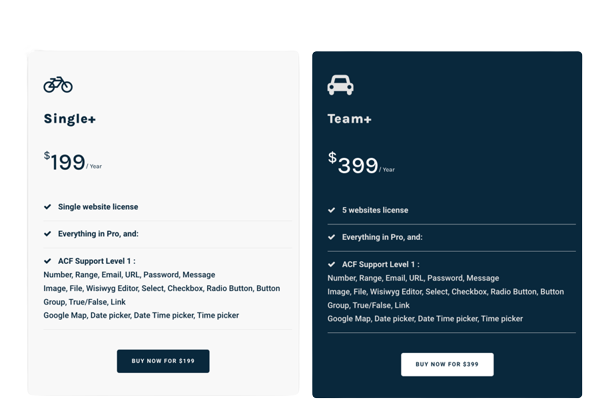
rezumat
Utilizarea Notion WP Sync vă permite să creați o conexiune perfectă între contul dvs. Notion și site-ul dvs. WordPress. Eficientizați crearea de conținut, îmbunătățiți colaborarea și valorificați funcțiile puternice de editare ale Notion, menținând în același timp un flux de lucru coeziv între cele două platforme.
